刪除Bunitu殭屍網絡:詳細準則
信息性措施刪除Bunitu木馬
Bunitu是在忙碌的特洛伊木馬感染列表中添加的新的惡意軟件術語。特洛伊木馬基本上是一種惡意軟件,它是由網絡犯罪大師的頭腦專門創建的,它們侵入目標機器上引起麻煩。它可以對系統設置,瀏覽器,管理區域以及許多其他關鍵扇區進行修改,這可能會使PC使用無用。還可以強迫受害者下載某些流氓程序,並虛假地宣稱系統已被某種病毒感染。甚至會推廣一些第三方的假冒技術支持團隊或服務,以使用戶與他們聯繫以尋求針對受感染機器的修復程序。因此,術語Bunitu必須被實時處理,本文下面的指南可能會對您有所幫助。
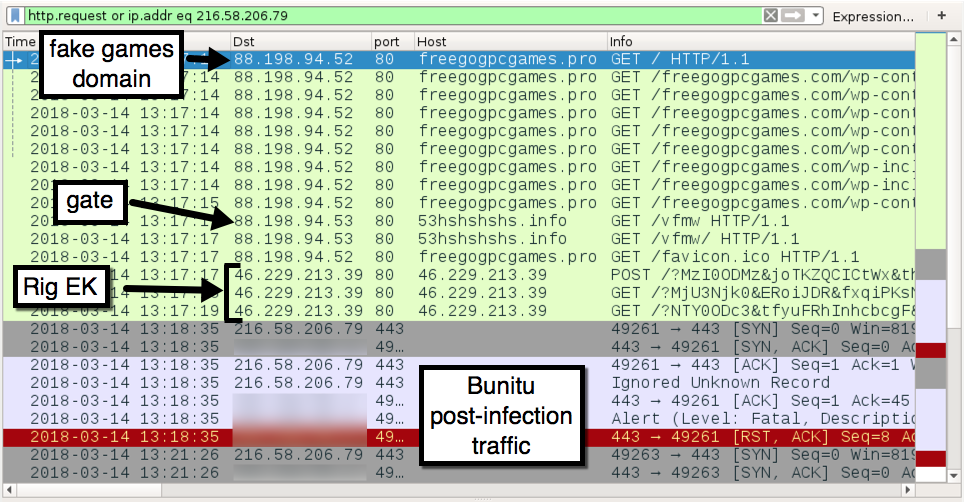
威脅摘要
名稱:Bunitu
類型:木馬,間諜軟件,數據竊取者
描述:Bunitu主要是一個惡意木馬,專門用來執行某些可能會破壞PC值並導致受害者遭受高端后果的命令。
症狀:系統文件損壞,惡意附件或擴展名的添加,常見錯誤消息的出現等
分發:垃圾郵件/垃圾郵件附件,免費軟件或共享軟件安裝程序,可疑鏈接等
刪除:如果您的系統似乎已被該木馬感染,建議您按照此處的指導原則刪除Bunitu
什麼是Bunitu:描述性信息
從技術上講,Bunitu是一種危險的計算機感染,它是由網絡犯罪高手精心製作的,旨在將目標計算機轉變為遠程黑客可以訪問的代理。結果,系統將開始極慢地運行,甚至網絡流量也將受到嚴重影響。 Bunitu可用作將受感染計算機的IP地址重定向到各種令人討厭的在線內容的工具,並讓犯罪分子將這種重定向用於非法目的。因此,如果似乎某個系統因某種原因被這種令人毛骨悚然的特洛伊木馬病毒感染,則必須盡快從計算機上將其卸載。
Bunitu被秘密安裝在目標計算機上,打開了用於遠程連接的各種端口,將其自身註冊到遠程服務器中以接受公開門戶上的連接。如上所述,Bunitu的存在會減慢受感染機器的網絡流量,受害者也可能被欺騙或被迫進行某些非法的在線活動。這是可能的,因為受感染機器的IP地址就像訪問Web的標識符一樣,在整個此類非法在線活動中都是可見的。由於使用VPN服務保護IP地址在用戶中非常普遍,因此Bunitu仍通過本身稱為VIP72的VPN服務進行連接。這使Bunitu的創建者可以直接訪問遠程服務器,並將受感染的計算機用作代理。
因此,Bunitu意外出現在計算機上肯定會使您的PC變成一台無用的機器,但是Bunitu的創建者很可能會通過出售對目標計算機的訪問權來通過其殭屍網絡獲利。甚至某些使用VPN服務的用戶都不會意識到惡意軟件開發人員正將其計算機用於其非法目的。這就是為什麼有必要盡快識別並刪除Bunitu。
Bunitu如何滲透到目標計算機上?
根據安全從業人員的研究,術語Bunitu實際上是通過Neutrino漏洞利用工具包分發的,該工具包實際上是旨在利用當前漏洞的工具。從技術上講,它在惡意軟件開發人員中非常受歡迎,可以使用這些漏洞利用工具包通過受感染的站點傳播各種惡意軟件內容。而且,Bunitu可以通過其他可能的方式進行分發,例如垃圾郵件活動,非官方的軟件更新程序,基於驅動程序的程序,不可靠的下載渠道等等。為了防止這些情況,強烈建議用戶在瀏覽Web或什至安裝一些免費贈品時要謹慎。
建議的措施,以避免有害的惡意軟件
為了防止惡意軟件入侵,用戶可以採取各種可能的措施,例如從其官方網站下載所有可能的軟件,避免單擊任何可疑的廣告或鏈接,通過選擇“高級/自定義”安裝模式來安裝應用程序,等等。專家建議的最好的辦法是使用功能強大的安全應用程序保護計算機的安全。但是,如果您的系統似乎受到Bunitu的影響,則此處建議的準則將幫助您輕鬆清潔受到感染的計算機。
特價
Bunitu 可能是令人毛骨悚然的計算機感染,由於其將文件隱藏在計算機上,因此可能一次又一次地恢復其存在。 為了輕鬆清除此惡意軟件,建議您嘗試使用功能強大的Spyhunter反惡意軟件掃描程序,以檢查該程序是否可以幫助您清除此病毒。
請務必閱讀SpyHunter的EULA,威脅評估標準和隱私政策。 下載的免費Spyhunter掃描程序僅掃描並檢測計算機中的當前威脅,一次也可以將其刪除,但是需要您在接下來的48小時內消除威脅。 如果您打算立即刪除檢測到的威脅,則必須購買其許可證版本才能完全激活該軟件。
特別優惠(適用於Macintosh)
如果您是Mac用戶,並且Bunitu影響了它,則可以在此處下載適用於Mac的免費反惡意軟件掃描程序,以檢查該程序是否適合您。
マルウェア対策の詳細とユーザーガイド
Windowsの場合はここをクリック
Macの場合はここをクリック
重要说明:该恶意软件要求您启用Web浏览器通知。因此,在进行手动删除过程之前,请执行以下步骤。
谷歌浏览器(PC)
- 转到屏幕的右上角,然后单击三个点以打开“菜单”按钮
- 选择“设置”。向下滚动鼠标以选择“高级”选项
- 向下滚动至“隐私和安全”部分,然后选择“内容设置”,然后选择“通知”选项
- 查找每个可疑的URL,然后单击右侧的三个点,然后选择“阻止”或“删除”选项

谷歌浏览器(Android)
- 转到屏幕的右上角,然后单击三个点以打开菜单按钮,然后单击“设置”
- 进一步向下滚动以单击“站点设置”,然后按“通知”选项
- 在新打开的窗口中,一个一个地选择每个可疑URL。
- 在权限部分,选择“通知”,然后选择“关闭”切换按钮

火狐浏览器
- 在屏幕的右上角,您会注意到三个点,即“菜单”按钮
- 选择“选项”,然后在屏幕左侧的工具栏中选择“隐私和安全性”
- 缓慢向下滚动并转到“权限”部分,然后选择“通知”旁边的“设置”选项
- 在新打开的窗口中,选择所有可疑URL。点击下拉菜单,然后选择“阻止”

IE浏览器
- 在Internet Explorer窗口中,选择右上角的Gear按钮
- 选择“ Internet选项”
- 选择“隐私”选项卡,然后选择“弹出窗口阻止程序”部分下的“设置”
- 逐一选择所有可疑URL,然后单击“删除”选项

微软边缘
- 打开Microsoft Edge,然后单击屏幕右上角的三个点以打开菜单
- 向下滚动并选择“设置”
- 进一步向下滚动以选择“查看高级设置”
- 在“网站权限”选项中,单击“管理”选项
- 单击每个可疑URL下的开关

Safari(Mac):
- 在右上角,单击“ Safari”,然后选择“首选项”
- 转到“网站”选项卡,然后在左窗格中选择“通知”部分
- 搜索可疑URL,并为每个URL选择“拒绝”选项

手动步骤以删除Bunitu:
使用控制面板删除Bunitu的相关项目
Windows 7用户
单击“开始”(桌面屏幕左下角的Windows徽标),然后选择“控制面板”。找到“程序”,然后单击“卸载程序”

Windows XP用户
单击“开始”,然后选择“设置”,然后单击“控制面板”。搜索并单击“添加或删除程序”选项

Windows 10和8用户:
转到屏幕的左下角,然后单击鼠标右键。在“快速访问”菜单中,选择“控制面板”。在新打开的窗口中,选择“程序和功能”

Mac OSX用户
单击“查找器”选项。在新打开的屏幕中选择“应用程序”。在“应用程序”文件夹中,将应用程序拖到“垃圾箱”。右键单击垃圾箱图标,然后单击“清空垃圾箱”。

在卸载程序窗口中,搜索PUA。选择所有不需要的和可疑的条目,然后单击“卸载”或“删除”。

卸载所有可能导致Bunitu问题的潜在有害程序后,请使用反恶意软件工具扫描计算机,查看是否有任何剩余的PUP和PUA或可能的恶意软件感染。要扫描PC,请使用推荐的反恶意软件工具。
特價
Bunitu 可能是令人毛骨悚然的計算機感染,由於其將文件隱藏在計算機上,因此可能一次又一次地恢復其存在。 為了輕鬆清除此惡意軟件,建議您嘗試使用功能強大的Spyhunter反惡意軟件掃描程序,以檢查該程序是否可以幫助您清除此病毒。
請務必閱讀SpyHunter的EULA,威脅評估標準和隱私政策。 下載的免費Spyhunter掃描程序僅掃描並檢測計算機中的當前威脅,一次也可以將其刪除,但是需要您在接下來的48小時內消除威脅。 如果您打算立即刪除檢測到的威脅,則必須購買其許可證版本才能完全激活該軟件。
特別優惠(適用於Macintosh)
如果您是Mac用戶,並且Bunitu影響了它,則可以在此處下載適用於Mac的免費反惡意軟件掃描程序,以檢查該程序是否適合您。
如何从Internet浏览器中删除广告软件(Bunitu)
从IE删除恶意加载项和扩展名
单击Internet Explorer右上角的齿轮图标。选择“管理加载项”。搜索任何最近安装的插件或附件,然后单击“删除”。

附加选项
如果仍然遇到与Bunitu删除有关的问题,可以将Internet Explorer重置为其默认设置。
Windows XP用户:按“开始”,然后单击“运行”。在新打开的窗口中,键入“ inetcpl.cpl”,然后单击“高级”选项卡,然后按“重置”。

Windows Vista和Windows 7用户:按Windows徽标,在开始搜索框中键入inetcpl.cpl,然后按Enter。在新打开的窗口中,单击“高级选项卡”,然后单击“重置”按钮。

对于Windows 8用户:打开IE,然后单击“齿轮”图标。选择“ Internet选项”

在新打开的窗口中选择“高级”标签

按下“重置”选项

您必须再次按下“重置”按钮以确认您确实要重置IE。

从Google Chrome移除可疑和有害扩展程序
通过按三个垂直点进入Google Chrome菜单,然后选择“更多工具”,然后选择“扩展”。您可以搜索所有最近安装的加载项,然后删除所有加载项。

可选方法
如果与Bunitu相关的问题仍然存在,或者在删除时遇到任何问题,建议您重置Google Chrome浏览器设置。转到右上角的三个点,然后选择“设置”。向下滚动底部,然后单击“高级”。

在底部,注意“重置”选项,然后单击它。

在下一个打开的窗口中,通过单击“重置”按钮确认您要重置Google Chrome设置。

从Firefox Mozilla中删除Bunitu插件(包括所有其他可疑插件)
打开Firefox菜单,然后选择“附加组件”。单击“扩展名”。选择所有最近安装的浏览器插件。

可选方法
如果在删除Bunitu时遇到问题,则可以选择重新设置Mozilla Firefox的设置。
打开浏览器(Mozilla Firefox),然后单击“菜单”,然后单击“帮助”。

选择“故障排除信息”

在新打开的弹出窗口中,单击“刷新Firefox”按钮

下一步是确认真正要通过单击“刷新Firefox”按钮将Mozilla Firefox设置重置为其默认设置。
从Safari移除恶意扩展
打开Safari并转到其“菜单”,然后选择“首选项”。

单击“扩展名”,然后选择所有最近安装的“扩展名”,然后单击“卸载”。

可选方法
打开“ Safari”并进入菜单。在下拉菜单中,选择“清除历史记录和网站数据”。

在新打开的窗口中,选择“所有历史记录”,然后按“清除历史记录”选项。

从Microsoft Edge删除Bunitu(恶意加载项)
打开Microsoft Edge并转到浏览器右上角的三个水平点图标。选择所有最近安装的扩展,然后右键单击鼠标以“卸载”

可选方法
打开浏览器(Microsoft Edge)并选择“设置”

下一步是单击“选择要清除的内容”按钮

单击“显示更多”,然后选择所有内容,然后按“清除”按钮。

结论
在大多数情况下,PUP和广告软件通过不安全的免费软件下载进入标记的PC中。建议您仅在下载任何类型的免费应用程序时才选择开发人员网站。选择自定义或高级安装过程,以便您可以跟踪列出的要与主程序一起安装的其他PUP。
特價
Bunitu 可能是令人毛骨悚然的計算機感染,由於其將文件隱藏在計算機上,因此可能一次又一次地恢復其存在。 為了輕鬆清除此惡意軟件,建議您嘗試使用功能強大的Spyhunter反惡意軟件掃描程序,以檢查該程序是否可以幫助您清除此病毒。
請務必閱讀SpyHunter的EULA,威脅評估標準和隱私政策。 下載的免費Spyhunter掃描程序僅掃描並檢測計算機中的當前威脅,一次也可以將其刪除,但是需要您在接下來的48小時內消除威脅。 如果您打算立即刪除檢測到的威脅,則必須購買其許可證版本才能完全激活該軟件。
特別優惠(適用於Macintosh)
如果您是Mac用戶,並且Bunitu影響了它,則可以在此處下載適用於Mac的免費反惡意軟件掃描程序,以檢查該程序是否適合您。




